윈도 10의 기본 프로그램이 있습니다. 바로 메모장인데요. 시중에 많은 메모 프로그램들이 있지만 그래도 간단하게 사용할 수 있는 최고의 메모장입니다.
이 메모장을 처음 그대로 사용하면 보기가 불편한데 몇 가지 간단한 조작으로 편리하게 사용할 수 있습니다.

바로 줄바꿈과 폰트 글자크기 변경인데 가볍게 읽어주세요. ^^
목차
- 윈도우10 메모장
- 줄바꿈
- 폰트 변경
윈도10 메모장
윈도우 프로그램 검색에서 "메모장" 혹은 "notepad"라고 검색을 해주세요.
가장 정확한 프로그램으로 "메모장"이 나타납니다. 이 메모장을 클릭해주세요.

설마 이 화면을 모르는 분은 안 계실 거예요. 아래 이미지가 메모장입니다.
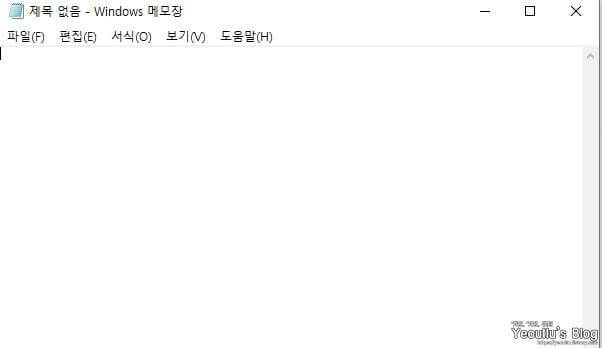
줄 바꿈
지금도 그런지는 모르겠는데 초기의 메모장은 줄 바꿈이 안된 상태로 설정이 되어 있었습니다.
줄 바꿈이 안되어있다면 가독성이 정말 떨어지는데요. 이어지는 글을 보기 위해선 가로 스크롤을 움직여가면서 봐야 하니까요.
상단 "서식" 메뉴를 클릭하여 "자동 줄 바꿈"을 클릭해줍니다.
그러면 이제 메모장 크기에 맞춰서 자동 줄 맞춤이 됩니다.
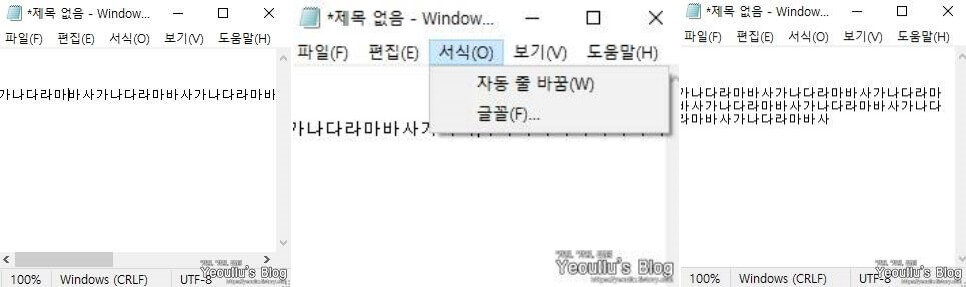
폰트 변경
메모장의 기본 폰트와 크기는 돋움체의 10pt입니다. 이런 글꼴을 계속 보면 눈이 너무 아픈데요. 폰트도 바꾸고 크기도 변경하고 싶습니다.
글꼴 포스팅
[정보 거리/컴퓨터] - 원스토어 무료 폰트 출시, 상업적 이용 가능한 내 맘대로 쓸 수 있는 글꼴 좋다 폰트
[정보 거리/인터넷] - 배달의민족 (배민) 무료 폰트 을지로체 소개
[정보거리/인터넷] - 저작권 없이 마음대로 사용할 수 있는 무료 폰트 빙그레 체 소개
[정보 거리/컴퓨터] - 감각적인 무료 폰트 추천 상상 토끼 꽃길 폰트 다운로드
그럴 때 서식 메뉴에서 "글꼴" 메뉴를 클릭해줍니다.
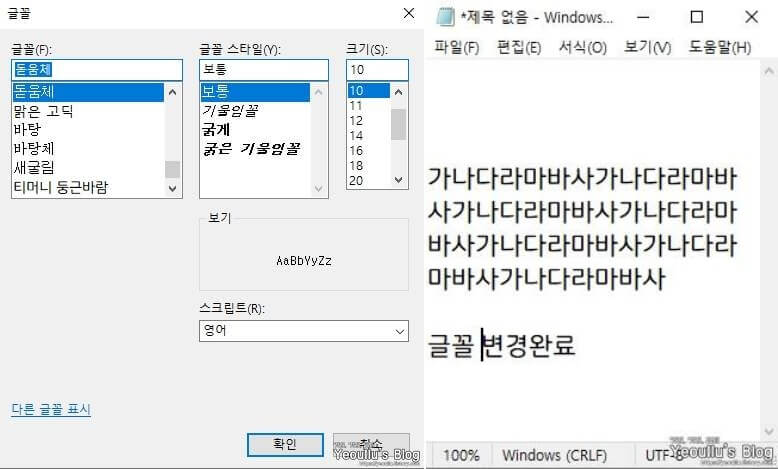
한번 설정을 해 놓으면 유지가 되니 미리미리 보기 편한 것으로 변경해놓으면 나중에 편리합니다.
마치며
정말 정말 간단한 메모장 설정 방법이었습니다.
해당 포스팅이 조금이나마 도움이 됐다면 ♡공감 버튼 부탁드립니다.~




